批量修改照片拍摄时间的方法--软件为ACDSee Pro
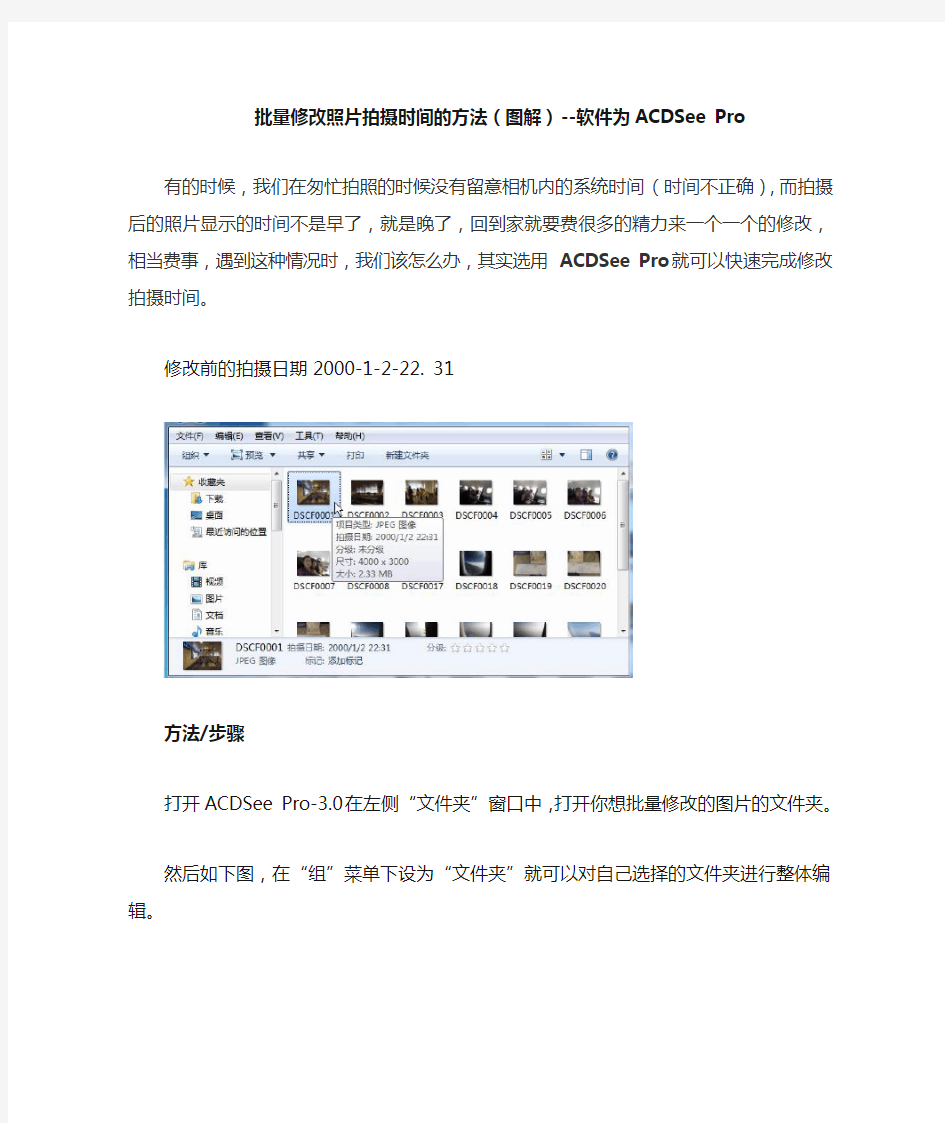
相关主题
- 1、下载文档前请自行甄别文档内容的完整性,平台不提供额外的编辑、内容补充、找答案等附加服务。
- 2、"仅部分预览"的文档,不可在线预览部分如存在完整性等问题,可反馈申请退款(可完整预览的文档不适用该条件!)。
- 3、如文档侵犯您的权益,请联系客服反馈,我们会尽快为您处理(人工客服工作时间:9:00-18:30)。
批量修改照片拍摄时间的方法(图解)--软件为ACDSee Pro
有的时候,我们在匆忙拍照的时候没有留意相机内的系统时间(时间不正确),而拍摄后的照片显示的时间不是早了,就是晚了,回到家就要费很多的精力来一个一个的修改,相当费事,遇到这种情况时,我们该怎么办,其实选用ACDSee Pro就可以快速完成修改拍摄时间。
修改前的拍摄日期2000-1-2-22. 31
方法/步骤
打开ACDSee Pro-3.0在左侧“文件夹”窗口中,打开你想批量修改的图片的文件夹。
然后如下图,在“组”菜单下设为“文件夹”就可以对自己选择的文件夹进行整体编辑。
在“选择”菜单下只能选择“选择所有图像”(因为视频是没有exif 时间信息的,所以如果选择后就会连图像文件一起出错)
右键点击文件空白处,选择“批量”—“调整时间标签”
点击下一步
如图进行选择
这里检索是为了了解该文件夹中最早的照片拍摄日期
然后把检索的最早日期设置成正确的拍摄日期
可以看见这里只包含文件夹里的168个图像文件,没有视频文件。
下面是已经修改好了的时间2014-1-25-16.18
